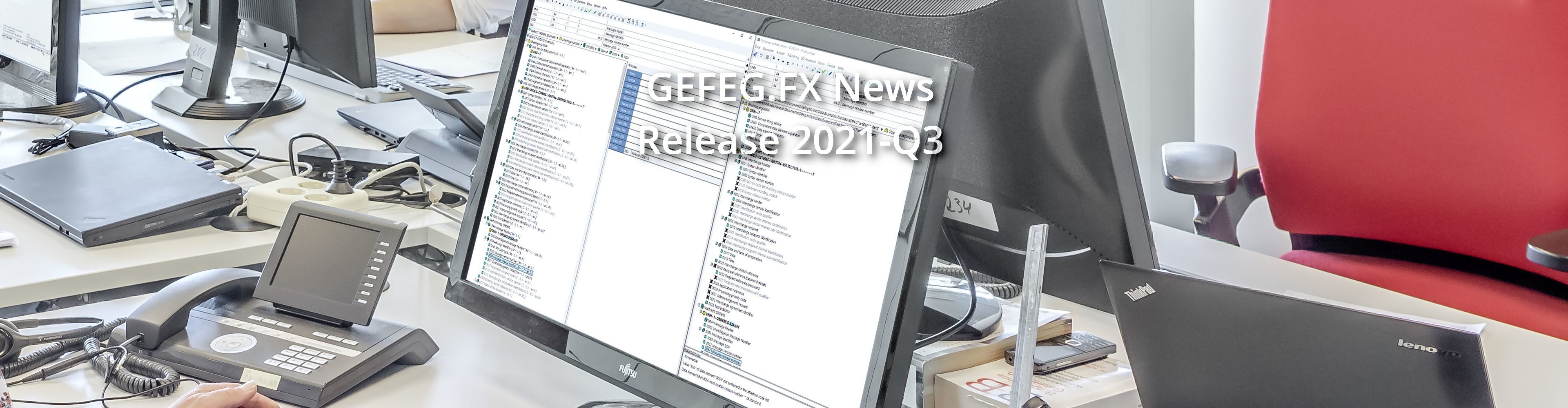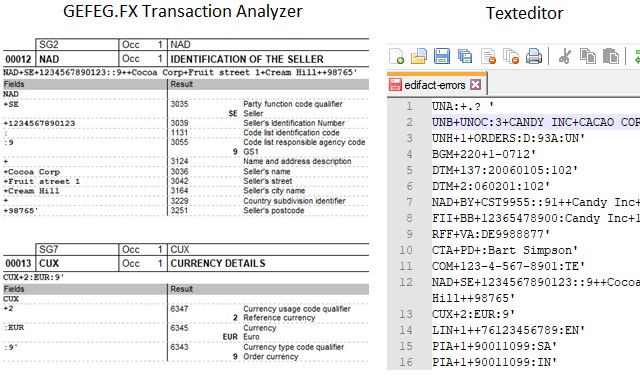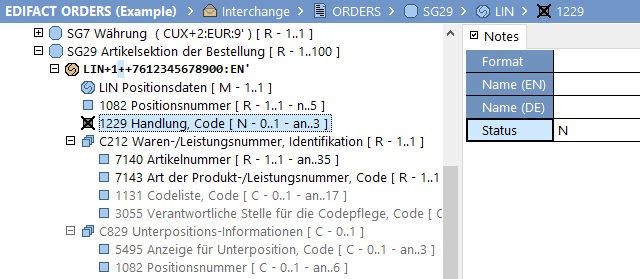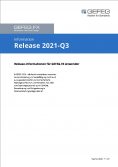Was ist Neu im GEFEG.FX Quartals-Release 2021-Q3?
Neue Datenpakete in GEFEG.FX
- UN/EDIFACT D.21A
- Neue Version
- GS1 EANCOM® Anwendungsempfehlungen
- Neu: In Abstimmung mit GS1 Germany werden ab sofort die Anwendungsempfehlungen in GEFEG.FX als separates Modul bereitgestellt.
Einfach von EDI zu APIs? Jetzt Datenmodelle in APIs wiederverwenden. Model-First mit GEFEG.FX
Ab sofort unterstützt GEFEG.FX die Entwicklung von APIs auf Basis von OpenAPI 3.x. Und das Beste ist: Man kann die bestehenden Datenmodelle und Nachrichten in APIs weiterverwenden.
Verständlichere Fehlermeldungen und weitere Verbesserungen bei der Nachrichtenvalidierung
Damit ein Geschäftsprozess störungsfrei abgewickelt wird, muss eine Nachricht fehlerfrei sein – das heißt, sie muss den unternehmensspezifischen EDI-Richtlinien entsprechen. Aus diesem Grund ist die Überprüfung eingehender oder ausgehender Geschäftsnachrichten auf Fehler eine Standardaufgabe für EDI-Teams. Unsere Software GEFEG.FX unterstützt EDI-Teams bei diesen Aufgaben, indem beispielsweise Nachrichten in einer Testumgebung validiert werden können, Testszenarien systematisch getestet werden oder auch Fehlermeldungen verständlich und eindeutig auf den Fehler hinweisen. Folgende Verbesserungen unterstützen Sie noch besser beim Validieren und Testen.
Schnellere Fehlerbehebung durch verständlichere Fehlermeldungen!
Das Ergebnis einer Validierung in GEFEG.FX ist ein Fehlerprotokoll, das neben technischen Meta-Informationen auch menschenlesbare Fehlermeldungen ausgibt. Anhand der Fehlermeldung erkennt der Anwender nicht nur die Stelle, an der ein Fehler aufgetreten ist, sondern versteht auch sofort die inhaltliche Abweichung von der Spezifikation. In GEFEG.FX wird die Note „Check“ sowohl für die Fehlermeldung als auch für die Ausgabe der Fehlerstelle verwendet:
„Das Datumsformat ist falsch. Geben Sie „ram:DateTimeString“ im Format CCYYMMDD an.“
Ab der aktuellen GEFEG.FX Version können Sie Fehlermeldungen noch genauer beschreiben. Bauen Sie verständliche Bezeichnungen in Ihre „Check“-Note ein, indem Sie einen Link zu einer anderen Note in der Fehlermeldung einbetten. Wenn Sie ein Datumsfeld mit einer GEFEG.FX-Note genauer beschreiben, zum Beispiel mit der Information „Lieferdatum“ aus der Note „Definition“, wird die oben genannte Fehlermeldung mit folgendem Text ausgegeben:
„Das Datumsformat ist falsch. Geben Sie das „Lieferdatum“ im Format CCYYMMDD an.“
Dadurch wird die Fehlermeldung verständlicher und die Korrektur erfolgt schneller, da der Anwender sofort die richtige Stelle in der Nachricht erkennt.
Dokumentieren Sie Ihre Testnachrichten mit einem Klick!
Üblicherweise werden Nachrichten, und meist auch Testnachrichten von Datenformaten des klassischen EDI, wie z.B. ASC X12, UN/EDIFACT, IDoc, Flatfile etc. in einem Texteditor geöffnet.
Als GEFEG.FX-Anwender können Sie Ihre Testnachrichten auch mit GEFEG.FX-Reports, insbesondere dem GEFEG.FX Transaction Analyzer, visualisieren: Sowohl erfahrene EDI-Experten als auch EDI-Anfänger können mit Hilfe der Gegenüberstellung von Beispielnachricht und Standard den Inhalt der Nachricht bewerten, genauer interpretieren und eventuelle Fehler ablesen.